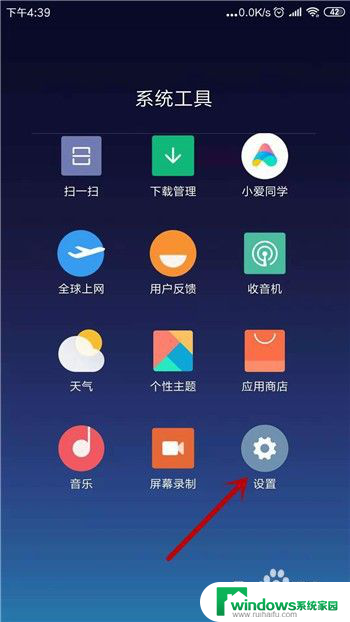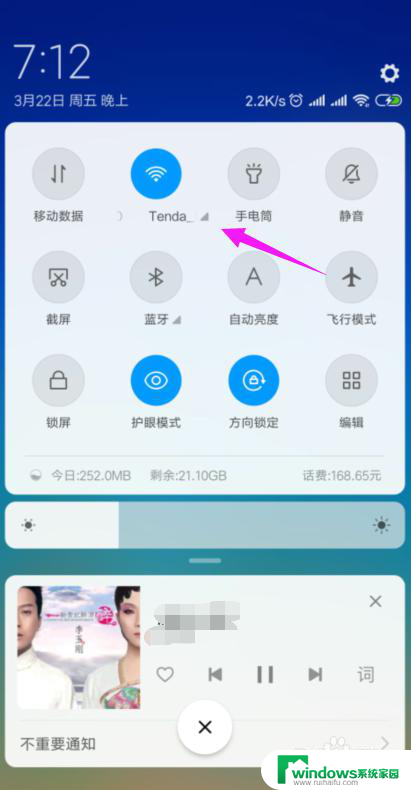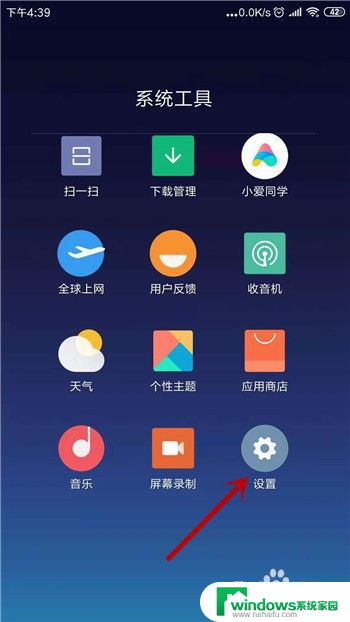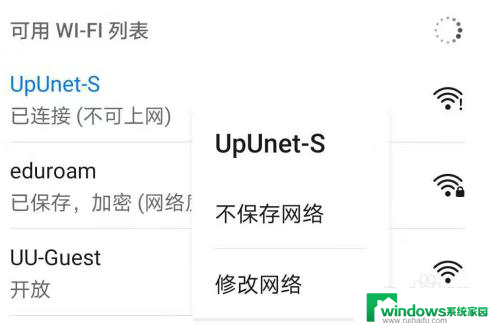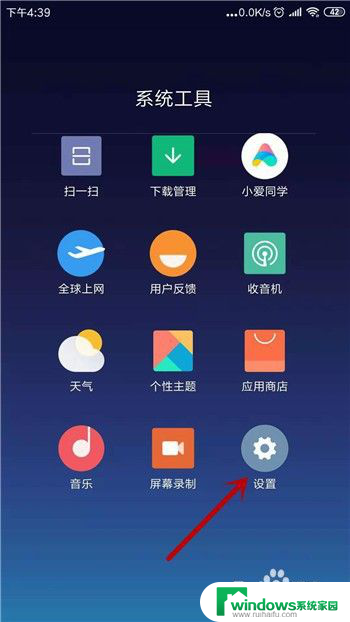无线提示已连接不可上网 手机连接WIFI但无法上网怎么办
当我们使用手机连接到WiFi时,有时候会遇到一个令人沮丧的问题:无线提示已连接,但却无法上网,这个问题常常让人感到困惑和无奈。我们可能会尝试重新连接WiFi、重启手机,甚至还会改变位置,但问题仍然存在。面对这种情况,我们应该如何应对呢?在本文中我们将探讨手机连接WiFi但无法上网的解决方案。无论是检查WiFi设置、清除缓存、更新系统还是联系网络服务提供商,我们将一一为您提供有效的解决方法,让您轻松解决这一烦恼。
方法如下:
1.首先长按不可上网的网络,会出现三个选项,点击“修改网络”
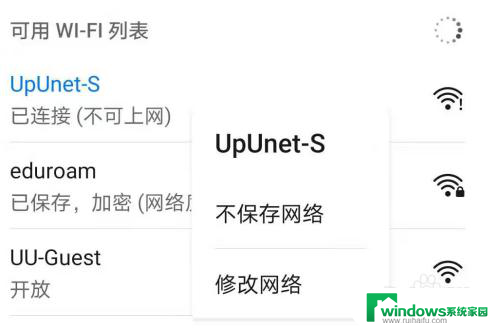
2.然后会出现网络配置的详细界面,点击“显示高级选项”
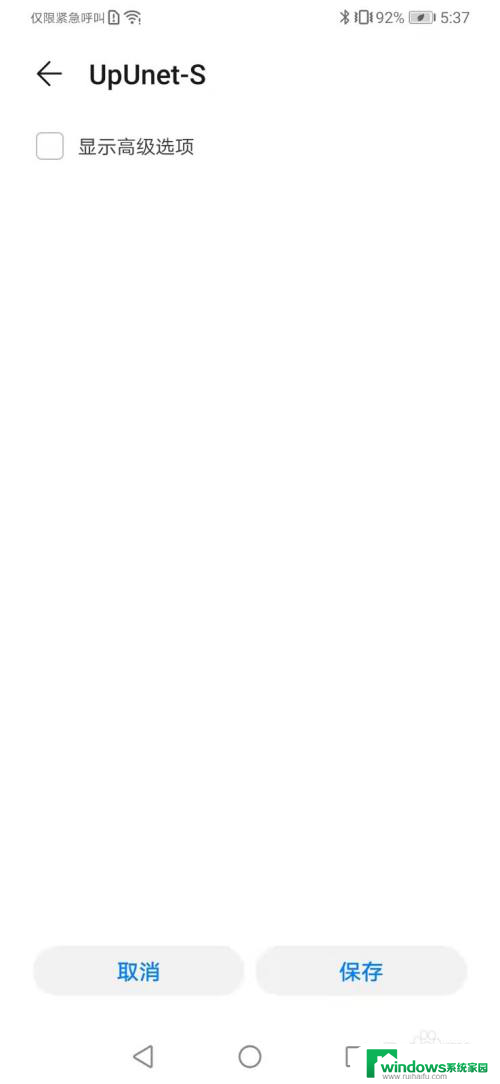
3.点击以后会出现“代理”和“IP”两个选项,点击“IP”选项
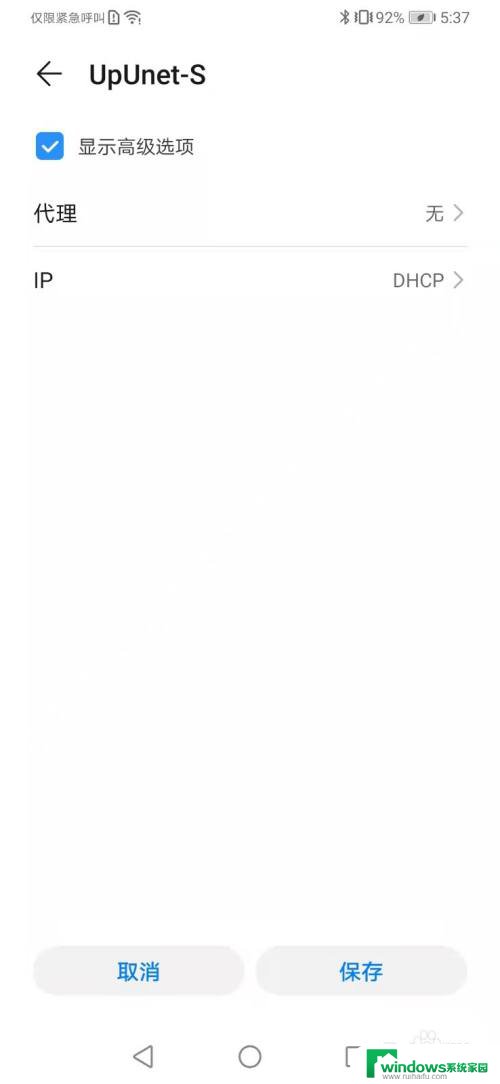
4.会出现两个选项,一个是“DHCP”,一个是“静态”。大多数教程都是让我们选择“DHCP”,但是这根本没用。我的方法是手动更改,选择“静态”选项
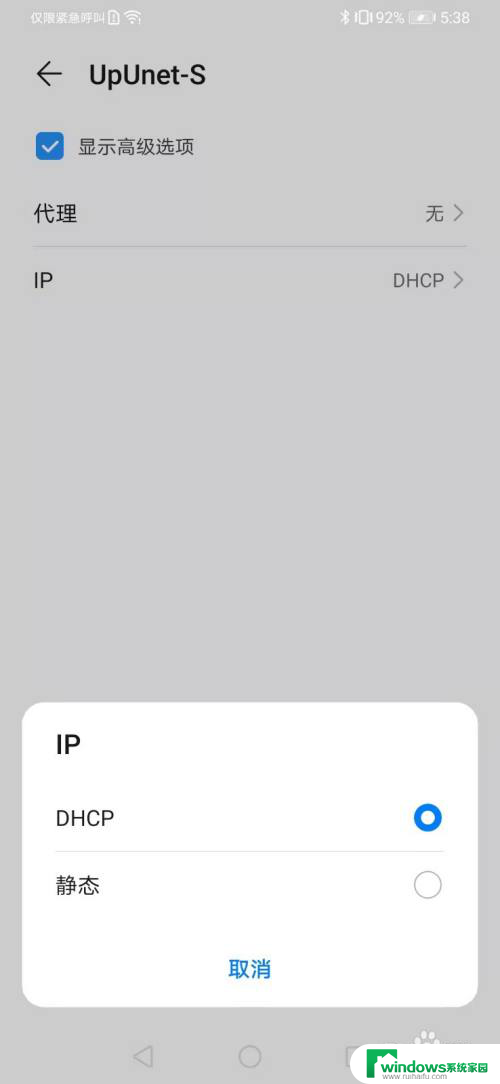
5.会出现比较长的配置列表,最后有“域名1”与“域名2”两个文本框,分别标注了IP地址
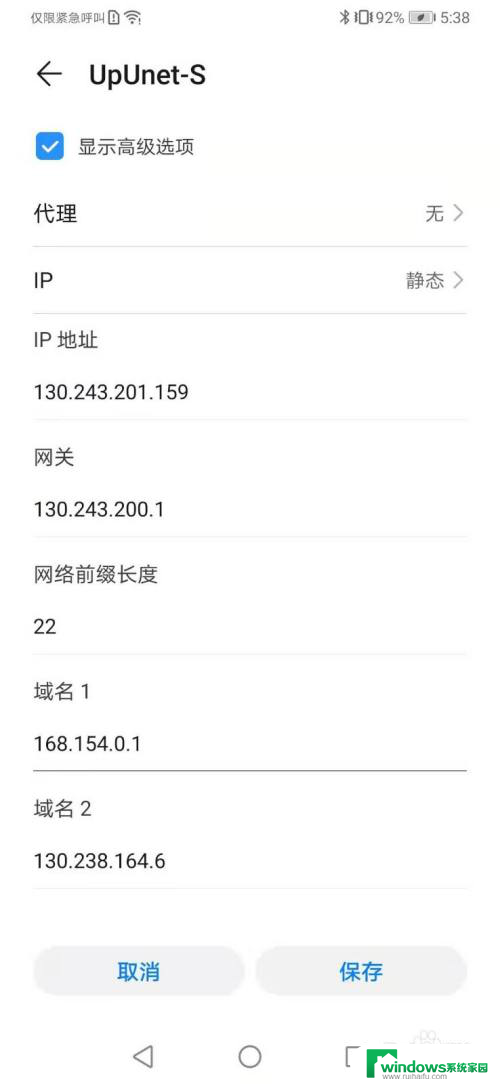
6.将这两个IP地址全部改为“8.8.8.8”,然后点击保存,返回到WIFI网络列表
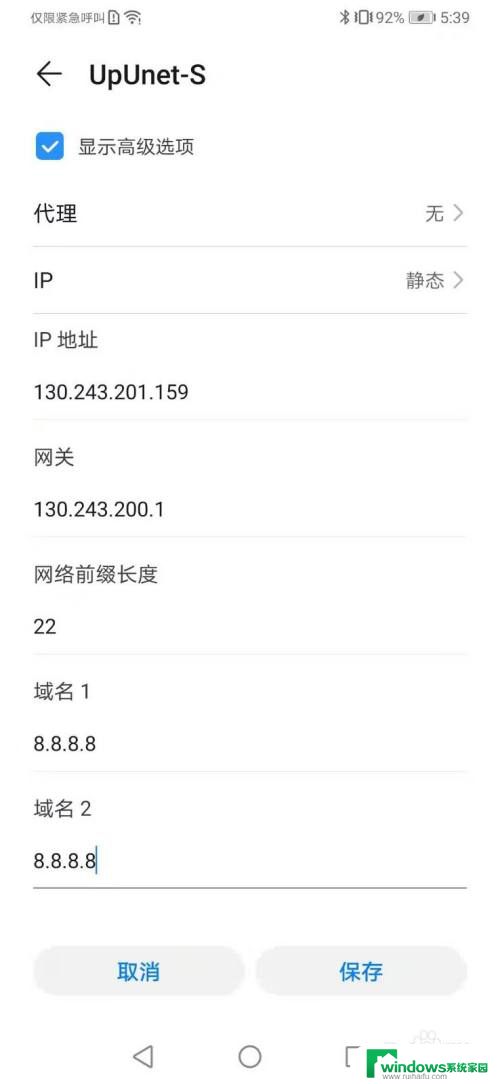
7.但是这时WIFI并没有重新连接,你需要再次点击不可上网的WIFI。选择“忘记”此网络,然后点击“连接”,输入WIFI密码
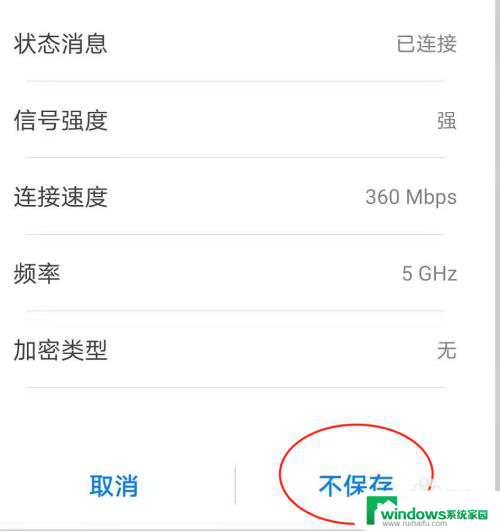
8.完成以后,手机WIFI便可以连接了

以上是关于无线提示已连接但无法上网的全部内容,如果您遇到相同的问题,可以参考本文中介绍的步骤进行修复,希望这些步骤能对您有所帮助。